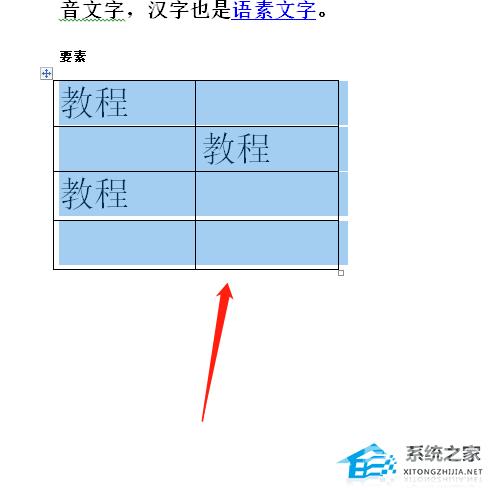Word表格文字显示一半隐藏一半怎么办?出现这一问题有可能是设置的文字段落行距不适合导致的,对此我们可以使用调整段落行距的方法来解决,有遇到同样问题的朋友们就来看看自由
Word表格文字显示一半隐藏一半怎么办?出现这一问题有可能是设置的文字段落行距不适合导致的,对此我们可以使用调整段落行距的方法来解决,有遇到同样问题的朋友们就来看看自由互联小编是如何操作的吧。
具体操作如下:
1、用户在word软件中打开文档文件,可以在编辑页面上看到显示出来的表格中文字显示不正常。

2、需要用户选中表格,点击页面上方的开始选项,将会显示出选项卡,用户选择段落板块中的下拉箭头。
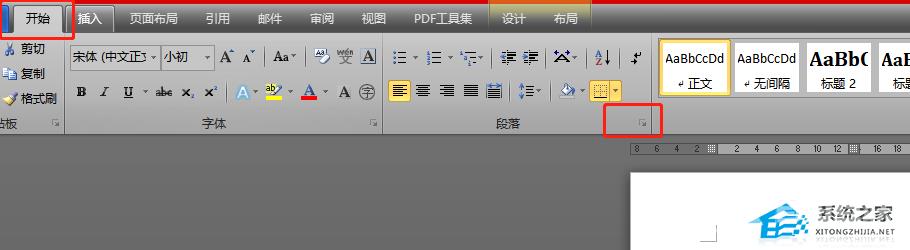
3、可以看到打开的段落窗口,用户在缩进与间距选项卡中点击行距选项旁的下拉箭头。
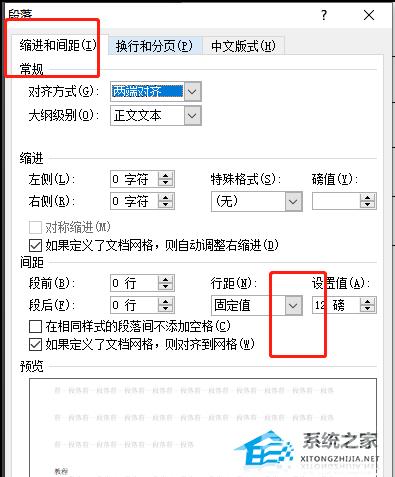
4、在拓展出来的选项卡中用户需要的单倍行距选项并按下确定按钮。
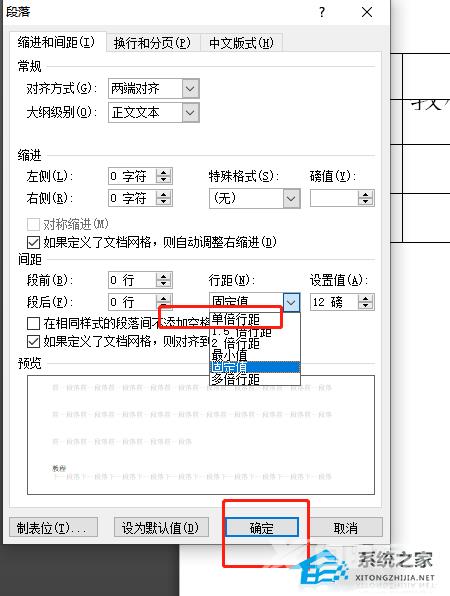
5、用户回到编辑页面上就可以看到表格中的文字已经正常显示了,效果如图所示。